Atualmente, Outlook para Mac não dá suporte aos padrões calDAV ou CardDAV Internet. Isso significa que Outlook para Mac não sincroniza seu calendário do iCloud ou contatos ao adicionar sua conta de email do iCloud. Dito isso, há uma maneira de sincronizar seu calendário do iCloud com Outlook para Mac— você pode assinar seu calendário do iCloud para Outlook na Web (Outlook Web Access) e, depois de fazer isso, o calendário iCloud inscrito sincroniza automaticamente com Outlook para Mac.
-
Abra uma janela do navegador e entre na sua conta do iCloud.
-
No iCloud, clique em Calendário.
-
Clique no ícone Compartilhar Calendário ao lado do calendário que você deseja configurar no Outlook e verifique se o Calendário Público está habilitado.
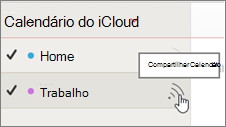
Observação: Se o Calendário Público estiver habilitado, você deverá ver a URL (Uniform Resource Locator) do calendário.
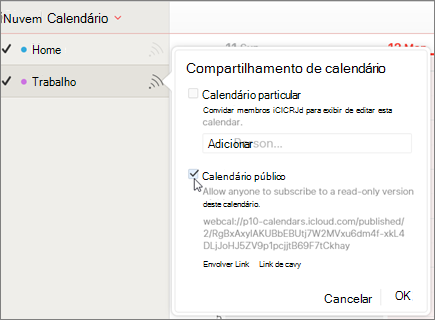
-
Clique em Copiar Link.
-
Em outra janela do navegador, entre no Outlook na Web.
-
Na parte inferior do painel de navegação, selecione Calendário.
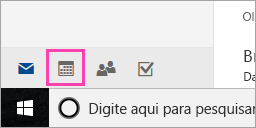
-
Na barra de ferramentas, selecione Adicionar calendário > Da Internet.
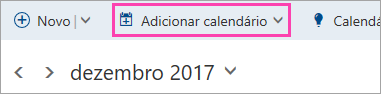
-
Na caixa de diálogo Assinatura calendário , cole o link copiado na etapa 4. Além disso, insira um nome exclusivo para o calendário, como "calendário de trabalho do iCloud", e clique em Salvar.
Você deve ver o calendário do iCloud listado em Outros calendários no Outlook na Web.
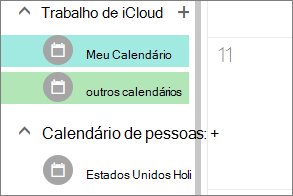
Quando você tiver a mesma conta adicionada no Outlook para Mac, esse calendário inscrito também aparecerá em Outlook para Mac calendário.
Observação: Pode levar alguns minutos para o calendário do iCloud no Outlook na Web sincronizar com Outlook para Mac. Lembre-se de que talvez seja necessário reiniciar Outlook para Mac para que o calendário sincronizado apareça.
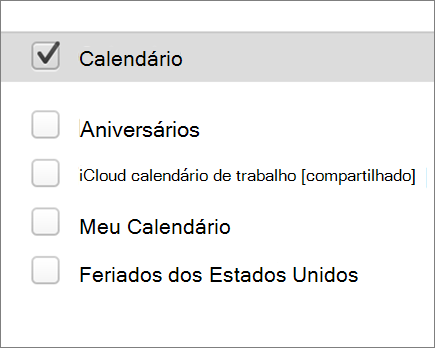
Observações:
-
A conta que entrou no Outlook na Web também precisa ser adicionada ao Outlook para Mac. A conta pode ser sua conta de trabalho ou de estudante em Office 365 ou Exchange ou qualquer conta do Outlook (como @outlook.com, @hotmail.com).
-
Para obter informações sobre como sincronizar o email do iCloud, consulte Adicionar uma conta de email ao Outlook.










